Propósito
Estas son las diferentes formas en que puede configurar los dispositivos Edge para que funcionen con la configuración de red de su empresa.
Este artículo explica cómo configurar su Dispositivo Edge para que funcione correctamente en su red.
This can be done at setup of your Tulip Edge Device or after it has been connected to your Tulip account.
Primeros pasos
Para ajustar la configuración de red en tu Dispositivo Edge, primero debes conectar tu ordenador a tu Dispositivo Edge a través de la red inalámbrica de los Dispositivos Edge.
Una vez que te hayas conectado al Dispositivo Edge, navega a http://10.0.3.1 en tu navegador y comienza el proceso de configuración inicial o inicia sesión en el Dispositivo Edge.
Si está configurando su Dispositivo Edge por primera vez, proceda normalmente hasta llegar al segundo paso y haga clic en Mostrar configuración de red.
Si ya ha finalizado la configuración, se le redirigirá a la página del panel de control después de iniciar sesión, donde podrá actualizar estos ajustes.
The screen might differ based on device type.
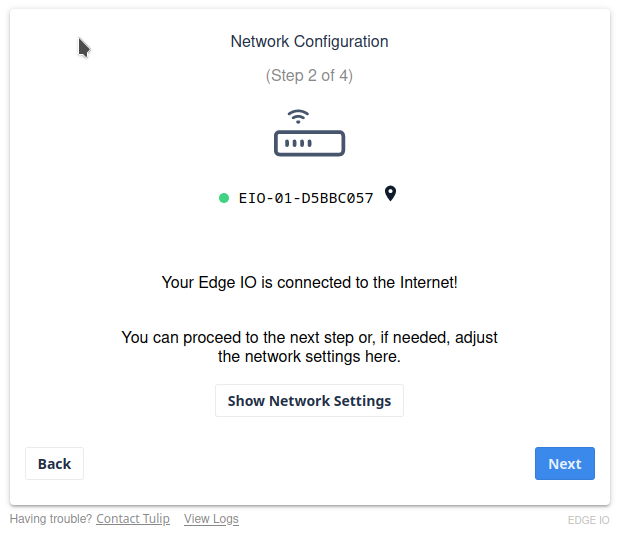
Configuración de la conexión por cable
Su dispositivo Edge puede configurarse para funcionar mediante DHCP o manualmente. Si utiliza DHCP, a su dispositivo Edge se le asignará automáticamente lo siguiente:
- IP
- Subred
- Enrutador
Podrá configurar y/o añadir ubicaciones DNS.
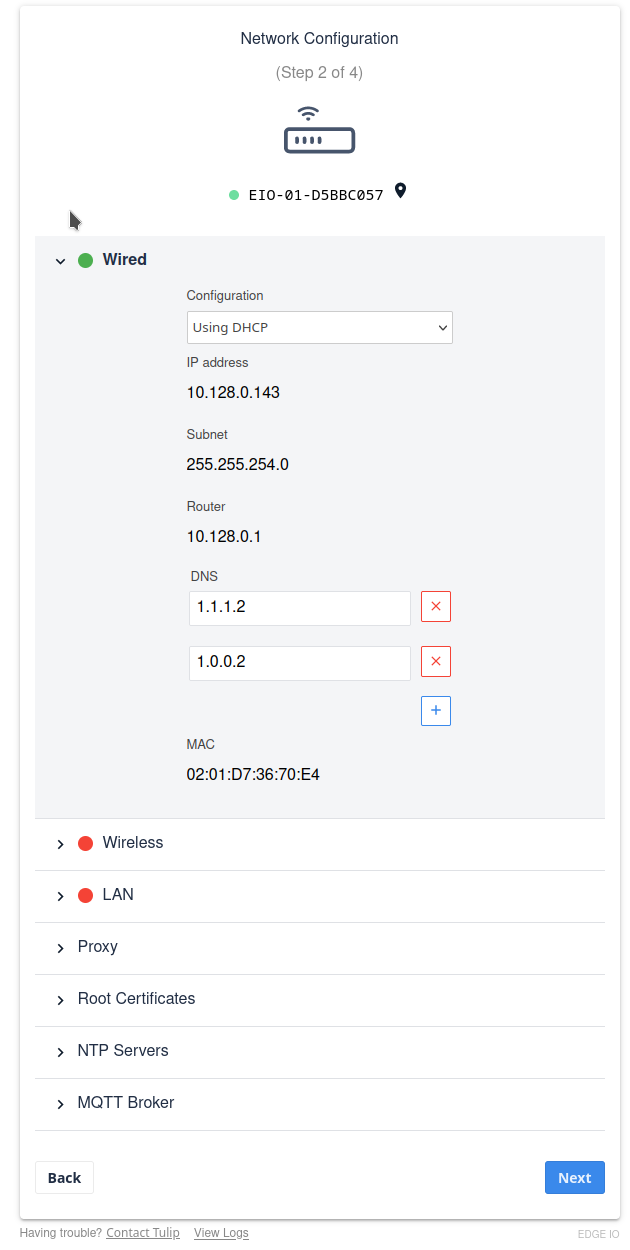
Si decide configurar su dispositivo Edge para que funcione con ajustes de red manuales, solicite ayuda a su departamento de TI. Esto le permitirá configurar lo siguiente
- Dirección IP
- Subred
- Enrutador
- DNS
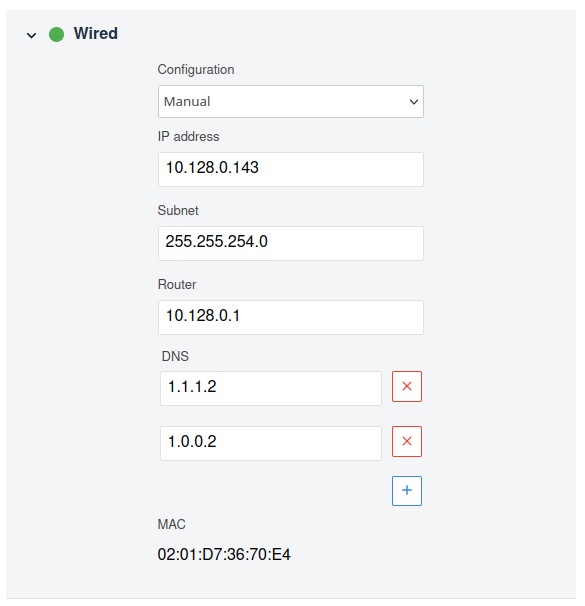
Configuración del dispositivo Edge para utilizar un servidor proxy
Si su red requiere que todo el tráfico se enrute a través de un servidor proxy por razones de seguridad, esto se puede configurar en la misma página que la conexión por cable anterior. Para configurar el proxy, siga los pasos que se indican a continuación.
- Haga clic en Proxy para expandir la sección proxy.
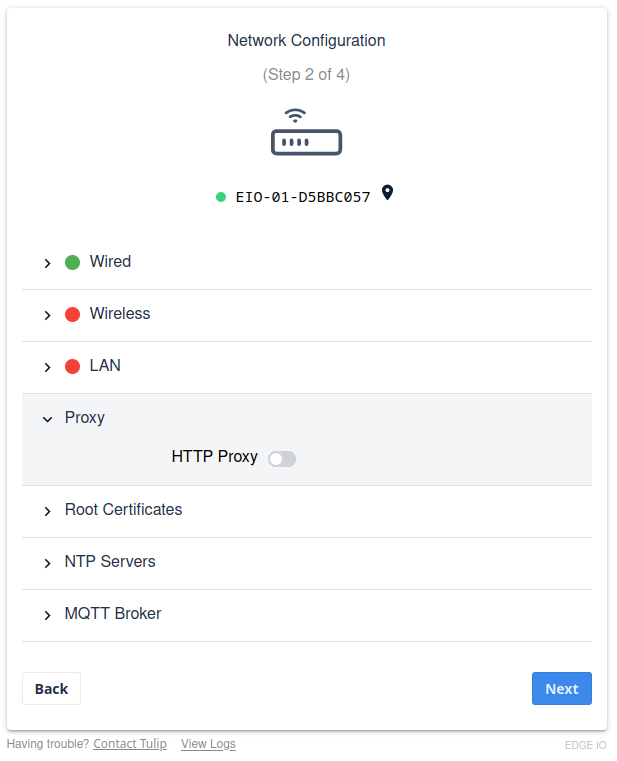
- Haga clic en Proxy HTTP y se volverá azul para indicar que está activado.

- Ahora verá la Utilidad de Configuración de Proxy para el Portal de Dispositivos, que tiene el siguiente aspecto:
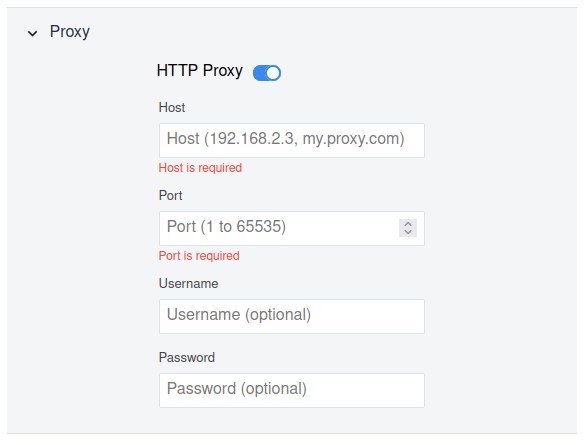
- Introduzca el nombre de host de su proxy junto con el puerto, el nombre de usuario y la contraseña.
- Haga clic en Siguiente. El dispositivo Edge comprobará ahora su conexión de red y le avisará si tiene problemas.
Cómo añadir certificados CA personalizados en su dispositivo Edge
Si estás utilizando un proxy que requiere un certificado CA personalizado, puedes añadir ese certificado o "cert" al Dispositivo Edge en el mismo lugar que el proxy.
We only support base 64 encoded format.
Para añadir un certificado personalizado
- Haga clic en Certificados Raíz para expandirlo.
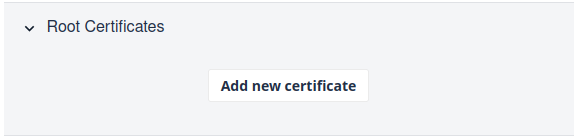
- Haga clic en Añadir nuevo certificado.
- Se abrirá un explorador de archivos y podrás cargar el certificado personalizado guardado en tu ordenador en el dispositivo Edge.
- Cuando haya cargado su certificado, haga clic en Siguiente/Guardar para guardar el certificado y probar su conexión de red. Si el dispositivo Edge no puede conectarse a Internet, recibirá una alerta. Puede comprobar el estado de la red accediendo a la página Diagnóstico y seleccionando Estado de la red en el menú desplegable.
- La página de configuración de red muestra todos los certificados añadidos. Puede añadir hasta 10 certificados.
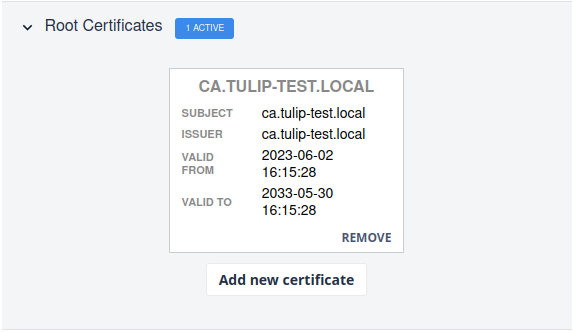
¿Ha encontrado lo que buscaba?
También puedes dirigirte a community.tulip.co para publicar tu pregunta o ver si otras personas se han enfrentado a una pregunta similar.
